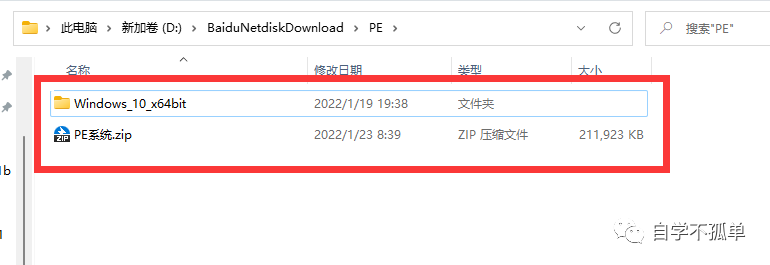
使用U盘安装win10系统。从零基础到精通,收藏这篇就够了!
内容概要:包括 内网、操作系统、协议、渗透测试、安服、漏洞、注入、XSS、CSRF、SSRF、文件上传、文件下载、文件包含、XXE、逻辑漏洞、工具、SQLmap、NMAP、BP、MSF…技术文档也是我自己整理的,包括我参加大型网安行动、CTF和挖SRC漏洞的经验和技术要点,电子书也有200多本,由于内容的敏感性,我就不一一展示了。网上虽然也有很多的学习资源,但基本上都残缺不全的,这是我自己录的网安
详情介绍
使用U盘安装win10系统最常见的两种方法:1、使用微软官网工具安装;2、使用PE系统工具进行安装。前面介绍过微软官网工具安装方法,今天重点介绍下使用PE系统工具安装。
U盘安装系统基本步骤:文件下载-U盘启动盘制作-安装系统-驱动更新及系统激活
友情提示:
安装系统会将C盘中的所有数据以及电脑桌面文件全部清空,若C盘中有重要文件,请在安装前提前做好备份。
安装教程
1、首先下载PE系统和win10系统光驱文件。文末附有下面两个文件的下载地址。

2、找一个不小于8GB的U盘,格式化U盘。

3、格式化,文件系统选择NTFS格式。


4、解压PE系统。

5、右键以管理员身份运行PE系统。

6、选择安装到U盘。

7、选择刚才已经格式化的U盘,点击立即安装进U盘。

8、点击开始制作。

9、PE系统开始安装到U盘。

10、点击完成安装。

11、PE系统安装完成后可以看到U盘已分成两个部分(PE系统和存储空间)将下载的win10系统复制到U盘中。


12、将U盘插入到要安装系统的电脑上,开机按快捷启动键,下面是整理的常见品牌电脑的开机启动热键。

13、选择U盘启动。

14、进入PE系统后点击备份还原。

15、点击选择U盘中的win10系统。


16、win10光驱文件包含教育版、企业版、专业版,选择第三个专业版win10进行安装。

17、选择好后点击执行。

18、勾选不保留目标分区原有文件,勾选重启,点击确定。

19、PE系统开始进行还原。

20、还原进度完成后电脑会重启。重启后会进行win10系统配置,完成一系列的账户设置就可以进入系统了,微软的账户设置步骤这里就不在赘述了,按照提示步骤进行即可。

21、到这里U盘已经完成win10系统安装,赶紧试试吧。

黑客&网络安全如何学习
今天只要你给我的文章点赞,我私藏的网安学习资料一样免费共享给你们,来看看有哪些东西。
1.学习路线图
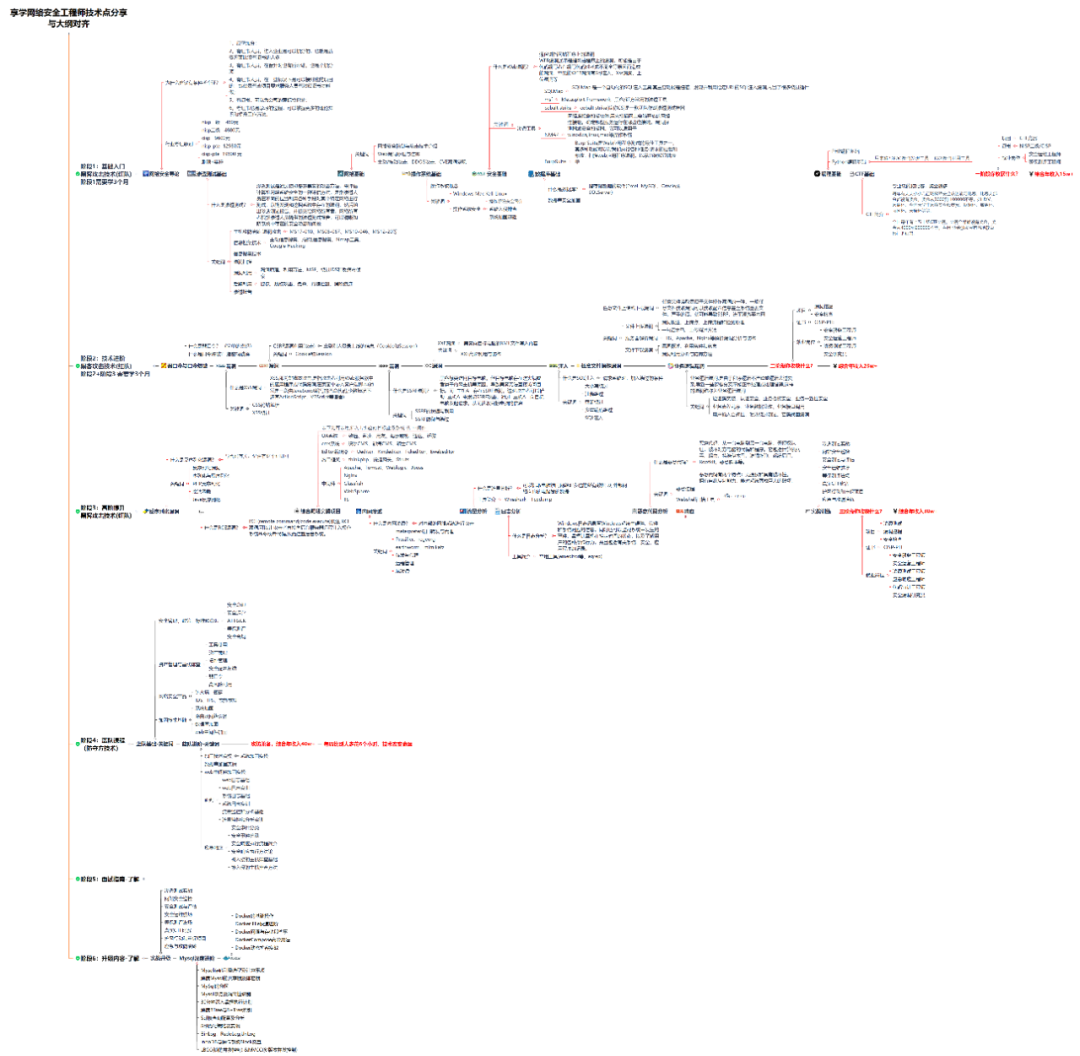
攻击和防守要学的东西也不少,具体要学的东西我都写在了上面的路线图,如果你能学完它们,你去就业和接私活完全没有问题。
2.视频教程
网上虽然也有很多的学习资源,但基本上都残缺不全的,这是我自己录的网安视频教程,上面路线图的每一个知识点,我都有配套的视频讲解。
内容涵盖了网络安全法学习、网络安全运营等保测评、渗透测试基础、漏洞详解、计算机基础知识等,都是网络安全入门必知必会的学习内容。

(都打包成一块的了,不能一一展开,总共300多集)
因篇幅有限,仅展示部分资料,需要点击下方链接即可前往获取
CSDN大礼包:《黑客&网络安全入门&进阶学习资源包》免费分享
3.技术文档和电子书
技术文档也是我自己整理的,包括我参加大型网安行动、CTF和挖SRC漏洞的经验和技术要点,电子书也有200多本,由于内容的敏感性,我就不一一展示了。

因篇幅有限,仅展示部分资料,需要点击下方链接即可前往获取
CSDN大礼包:《黑客&网络安全入门&进阶学习资源包》免费分享
4.工具包、面试题和源码
“工欲善其事必先利其器”我为大家总结出了最受欢迎的几十款款黑客工具。涉及范围主要集中在 信息收集、Android黑客工具、自动化工具、网络钓鱼等,感兴趣的同学不容错过。
还有我视频里讲的案例源码和对应的工具包,需要的话也可以拿走。

因篇幅有限,仅展示部分资料,需要点击下方链接即可前往获取
CSDN大礼包:《黑客&网络安全入门&进阶学习资源包》免费分享
最后就是我这几年整理的网安方面的面试题,如果你是要找网安方面的工作,它们绝对能帮你大忙。
这些题目都是大家在面试深信服、奇安信、腾讯或者其它大厂面试时经常遇到的,如果大家有好的题目或者好的见解欢迎分享。
参考解析:深信服官网、奇安信官网、Freebuf、csdn等
内容特点:条理清晰,含图像化表示更加易懂。
内容概要:包括 内网、操作系统、协议、渗透测试、安服、漏洞、注入、XSS、CSRF、SSRF、文件上传、文件下载、文件包含、XXE、逻辑漏洞、工具、SQLmap、NMAP、BP、MSF…

因篇幅有限,仅展示部分资料,需要点击下方链接即可前往获取
更多推荐
 已为社区贡献1条内容
已为社区贡献1条内容










所有评论(0)